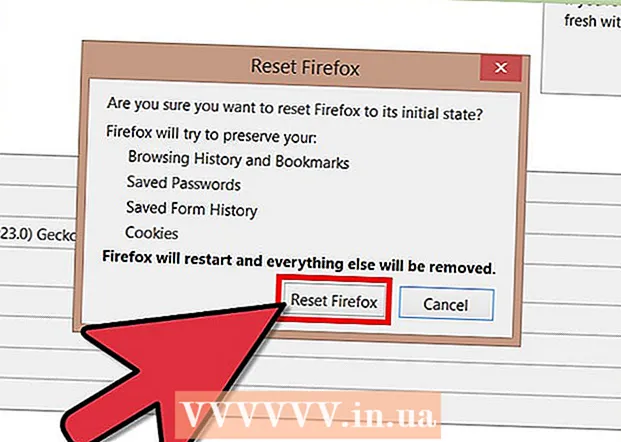작가:
Monica Porter
창조 날짜:
16 3 월 2021
업데이트 날짜:
1 칠월 2024

콘텐츠
단계
2 가지 방법 중 1 : 사전 설치된 앱 끄기
설정을 엽니 다.

접촉 응용 (신청). 설정 메뉴의 제목이 상단에있는 경우 먼저 "장치"제목을 탭해야합니다.
접촉 응용 프로그램 관리자 (응용 프로그램 관리자).
"모두"를 누릅니다.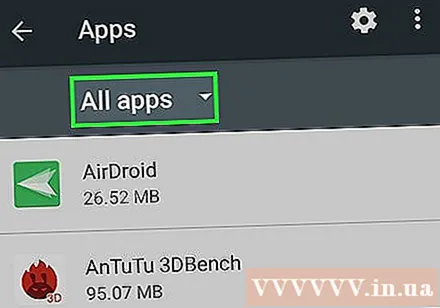
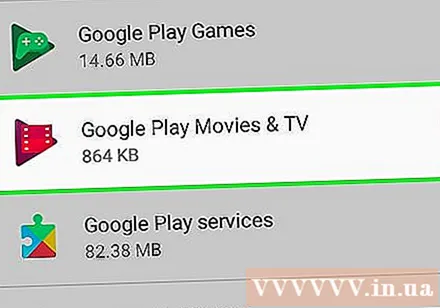
숨기려는 앱을 탭합니다.
접촉 비활성화 (끄다). 이 단계는 홈 화면 (홈 화면)에서 앱을 숨기는 데 도움이됩니다.
- 앱이 사전 설치된 애플리케이션이 아닌 경우 옵션이 "제거"로 표시 될 수 있습니다.
- 앱 메뉴의 '사용 안함'섹션에서 사용 중지 된 앱을 찾을 수 있습니다.
방법 2/2 : 응용 프로그램 숨김 기능이있는 응용 프로그램 사용
Google Play 스토어를 엽니 다.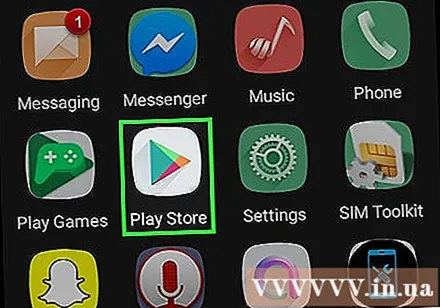
돋보기 아이콘을 탭합니다.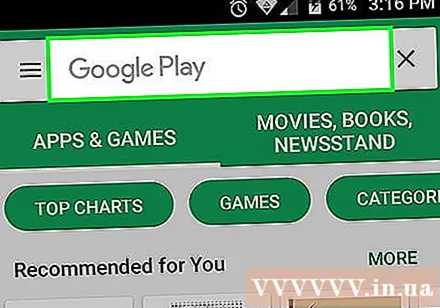
타사 실행기 이름을 입력합니다. 인기있는 일부 Launcher는 "Nova Launcher Prime"또는 "Apex Launcher"와 같은 앱을 숨길 수 있습니다.
접촉 가다 (검색).
검색 결과를주의 깊게 검토하십시오. 종종 많은 리뷰와 리뷰를받는 앱을 선택하고 싶을 것입니다.
선택한 앱을 탭합니다.
접촉 설치 (설치) 또는 구입 (구입). 이 버튼은 화면 오른쪽 상단에 있습니다.
- 앱이 무료가 아닌 경우 인증이 필요할 수 있습니다.
접촉 동의하기 (수락 됨) 요청시. 즉시 애플리케이션 다운로드가 시작됩니다.
접촉 열다 (열다). 이 버튼은 앱 다운로드가 완료되면 Google Play 스토어에 표시됩니다.
- 앱 트레이 (앱 서랍)에서 앱을 열 수도 있습니다.
화면의 지시를 따릅니다. Launcher 앱은 종종 다른 특성을 가지고 있기 때문에 구현 프로세스가 아래와 같이 약간 다릅니다.
- Nova Launcher를 사용하는 경우 앱 및 위젯 서랍 (위젯 및 앱 트레이) 다음 앱 숨기기 (앱 숨기기)를 누른 다음 숨기려는 앱을 선택합니다.
- Apex Launcher를 사용하는 경우 사용자는 Apex 설정 (Apex 설치) 다음 서랍 설정 (애플리케이션 트레이 설정)을 터치 한 다음 숨겨진 앱 (숨겨진 응용 프로그램) 숨기려는 응용 프로그램을 확인하기 전에.
실행기를 닫습니다. 이제 선택한 앱이 숨겨집니다. 광고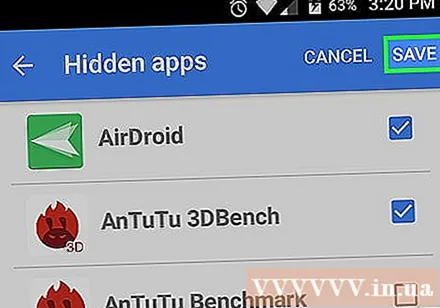
조언
- 일부 운영 체제에서는 설정의 "응용 프로그램"섹션을 "앱"이라고도합니다.
경고
- 타사 런처는 휴대 전화의 속도를 크게 줄일 수 있습니다.